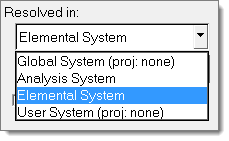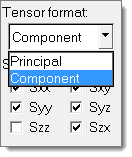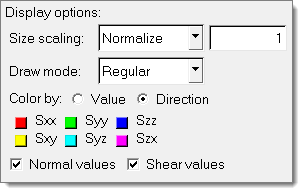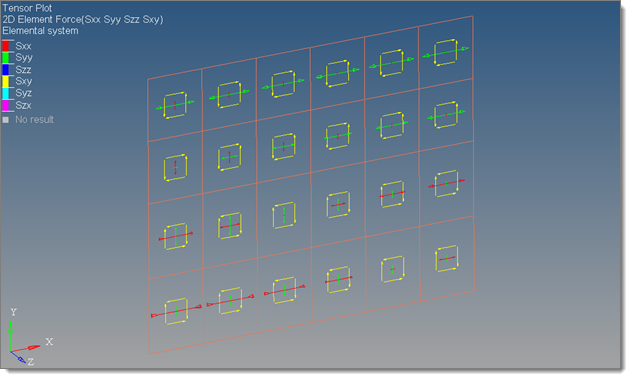要素力(テンソルプロット)
2D要素力と2D要素モーメントはテンソルとしてサポートされ、HyperViewのTensorパネルを使用してプロットできます。
この機能は、.op2ファイルでのみ使用できます。要素力と要素モーメントのデータは、ケースコントロールコマンドのELFORCEまたはFORCEを使用して要求します。
要素X軸
要素力と要素モーメントを感覚的に正しい方向で可視化するには、まず、要素X軸を特定する必要があります。2D要素の要素X軸の定義方法については、Radioss、MotionSolve、およびOptiStructの各ガイドのCQUAD4/CTRIA3に関するドキュメントをご参照ください。
HyperViewで要素X軸を可視化するには、Advanced Result-Mathテンプレートを使用してモデルファイルと結果ファイルを読み込みます。
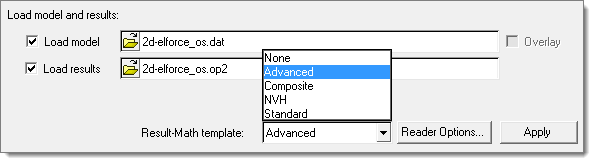
図 1.
結果を読み込むと、Derived Resultsアイコン![]() を使用してExpression Builderを起動できます。Expression Builderでは、モデルまたは結果固有のデータタイプを定義できます。
を使用してExpression Builderを起動できます。Expression Builderでは、モデルまたは結果固有のデータタイプを定義できます。
Expression Builderは、ユーザー定義のデータタイプの式をHyperViewで直接作成できるようにするグラフィカルユーザーインターフェースです。これらの式には、簡易化されたTemplexスタイルのシンタックスが使用されます。このシンタックスはXMLステートメントに解析され、式はResult Mathでの処理に渡されます。
要素X軸ベクトルをデータタイプのリストに追加するには、Model OperatorからElementAxisVectorをダブルクリックします。プロット中のこの式を他のベクトルデータタイプと区別できるように、どのような式であるかがわかるようなラベルを割り当てます。
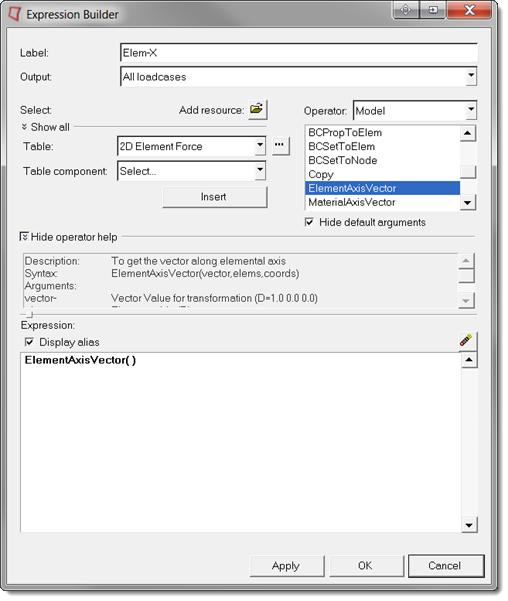
図 2.
各2D要素X軸のベクトルプロットを以下に示します。
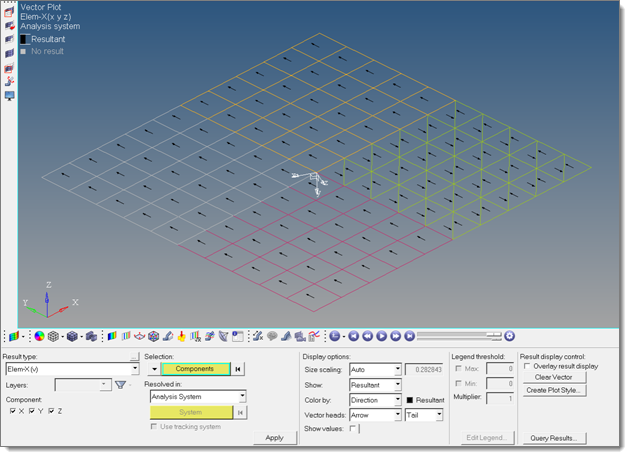
図 3.
要素X軸ベクトルプロットを力またはモーメントのテンソルプロット上に重ねて表示している場合は、X軸とY軸の正負方向とXYの値がわかりやすく表示されます。
Forces
- FxとFyは、この2D要素のxフェイスとyフェイスに対する垂直力で、HyperViewのテンソルプロットのRegular描画モードではXX成分とYY成分で表されます。
- Fxyは、面内せん断力で、HyperViewのテンソルプロットのRegular描画モードではXY成分で表されます。
- VxとVyは、下の2D要素のxフェイスとyフェイスに対する横せん断力で、HyperViewのテンソルプロットのRegular描画モードではZX成分とYZ成分で表されます。
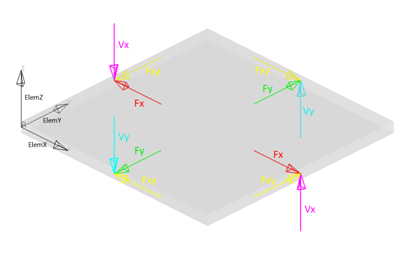
図 4.
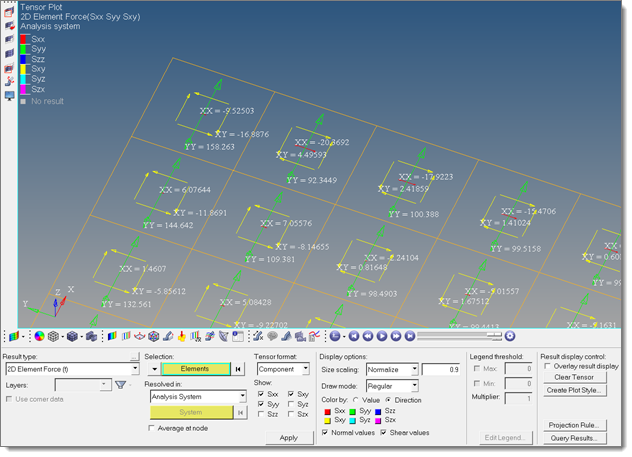
図 5.
Moments
- MxとMyは、この2D要素のxフェイスとyフェイスに対する曲げモーメントで、HyperViewのテンソルプロットのMoment描画モードではXX成分とYY成分で表されます。
- Mxyは、ねじりモーメントで、HyperViewのテンソルプロットのMoment描画モードではXY成分で表されます。
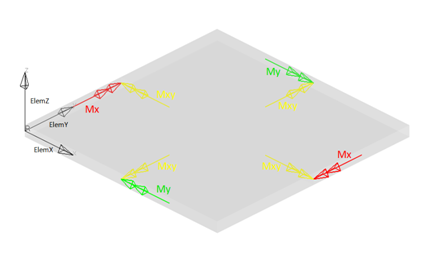
図 6.
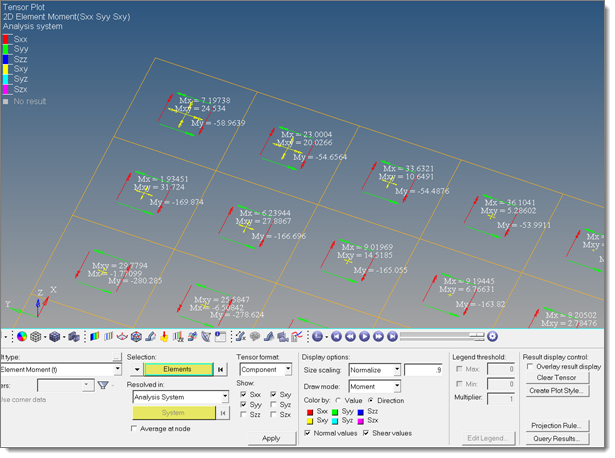
Tensorパネルを使用した要素力と要素モーメントのプロッティング
- Resolved in
- 要素力と要素モーメントは、.op2ファイルに必ず要素座標系で書き込まれます。2D要素上で定義した材料座標系が存在し、PARAM, OMIDを使用している場合は、これらの力とモーメントを変換して要素座標系で書き込むことができますが、出力はASCIIのみとなります。
- Tensor Format
- Tensor formatはComponentに設定する必要があります。それにより、任意またはすべてのフルテンソル成分をプロットできます。Tensor formatのPrincipalは、応力テンソルのプロッティングに使用します。
- 表示オプション
- Size scalingオプションとColor byオプションは比較的わかりやすいオプションです。明確な結果を得るために、テンソルを1.0以下の値に正規化してください。これにより、描画されたテンソルが要素のエッジを超えることが防止されます。
- Draw mode:Regular
- Regular描画モードは、各要素の従来のフルテンソルをプロットします。通常は、応力や要素力のテンソルプロットに使用し、テンソル変換の適切な可視化で効果的です。
- Draw mode:Moment
- Moment描画モードは、2D要素モーメントをより適切に概念化するために特別に追加されたものです。このモードは、変換には向いておらず、要素モーメントにのみ適用されますが、要素リファレンスガイドがなくても、サブケースの背景となっている物理特性を理解するうえで効果的です。Regular描画モードを使用すると、要素モーメントなどの任意のテンソルを可視化できます。一方、Moment描画モードは、要素モーメントそのもののプロットに特化して設計されています。描画モード間のこの違いを理解しておく必要があります。